Iklan
Menghapus ID Apple Anda yang digunakan untuk melibatkan meyakinkan seseorang di dukungan teknis Apple tentang validitas permintaan Anda. Tapi tidak lagi!
Apple sekarang memiliki alat Data dan Privasi khusus yang memungkinkan Anda untuk mengedit atau mengunduh data Anda yang disimpan dengan Apple dan menonaktifkan / menghapus ID Apple Anda.
Kami akan menunjukkan kepada Anda bagaimana alat ini bekerja dan pekerjaan persiapan yang diperlukan jika Anda ingin melanjutkan penghapusan Apple ID.
Alasan yang Tepat untuk Menghapus ID Apple Anda
Apakah Anda didorong oleh masalah privasi atau cinta ekosistem digital yang berbeda, masuk akal untuk menghapus ID Apple Anda jika Anda ingin berhenti menggunakannya sama sekali. Namun perlu diingat bahwa penghapusan itu final — bahkan Apple tidak dapat memulihkan akun atau data Anda jika Anda menyesal nanti.
Jadi jika Anda berencana untuk kembali ke layanan Apple di masa mendatang, Anda mungkin ingin menonaktifkan akun Anda untuk saat ini alih-alih menghapusnya untuk selamanya.
Apakah Anda mempertimbangkan penghapusan sebagai ukuran pemecahan masalah? Ini mungkin karena Anda lupa kata sandi ID Apple Anda atau Anda sering menghadapi masalah iCloud. Atau mungkin Anda menghapus ID Apple Anda karena Anda ingin memetakannya kembali ke alamat email baru.
Dalam hal ini, Anda mungkin ingin mempertimbangkan kembali, karena Anda tidak perlu pergi ke penghapusan yang ekstrem. Tidak sulit untuk mengatur ulang kata sandi ID Apple Anda, dan kami memiliki perbaikan untuk masalah iCloud 9 Masalah Umum iCloud (Dan Cara Memperbaikinya di iPhone atau iPad Anda)Apakah iCloud tidak berfungsi? Inilah yang harus dilakukan ketika Anda tidak dapat masuk ke iCloud, melihat kesalahan, atau memiliki masalah iCloud umum lainnya. Baca lebih banyak . Anda juga dapat mengubah alamat email yang terkait dengan ID Apple Anda. Baca FAQ ID Apple kami FAQ Apple ID: 10 Masalah Paling Umum dan Jawaban DijawabAda pertanyaan tentang ID Apple Anda? Kami menjawab pertanyaan umum tentang cara mengatur ulang kata sandi Apple ID Anda, mengeluarkan kartu kredit Anda, dan banyak lagi. Baca lebih banyak untuk bantuan dengan pemecahan masalah akun Anda.
Tinjau Data dan Layanan yang Akan Anda Kalah
Bisakah Anda terus menggunakan Mac atau iPhone tanpa ID Apple? Ya, tetapi secara terbatas. Anda akan kehilangan akses ke sebagian besar layanan Apple dan sebagian besar data Apple Anda.
Sangat penting bagi Anda untuk memahami dan meninjau apa yang Anda berikan ketika Anda menghapus ID Apple Anda. Jika Anda mengabaikan rincian ini, Anda mungkin akan mengalami beberapa sentakan buruk di masa depan.
Sebagai permulaan, Anda akan kehilangan akses ke:
- Pembelian App Store, iTunes Store, dan iBooks Store
- Data iCloud, termasuk data yang disimpan di iCloud oleh aplikasi Apple serta aplikasi pihak ketiga
- Layanan seperti Apple Pay, App Store, iTunes Store, dan iCloud
- iMessage dan FaceTime, tetapi Anda dapat terus menggunakannya di iPhone dengan nomor telepon Anda
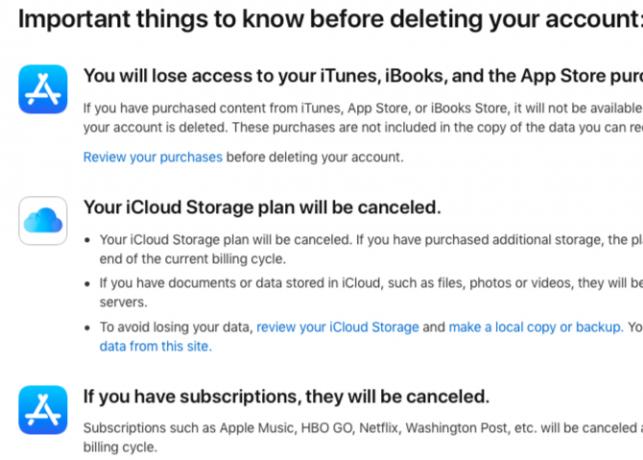
Anda juga akan kehilangan langganan Anda ke Apple Music dan Apple News. Jika langganan dalam aplikasi, atau langganan koran dan majalah ditautkan ke Apple ID Anda, anggaplah lenyap. Langganan aktif dibatalkan pada akhir siklus penagihan mereka.
ID Apple Anda memegang kunci Anda ke dunia Apple. Jika Anda mengakar dalam ekosistem ini, Anda mungkin memiliki daftar panjang "Apa yang terjadi jika?" skenario untuk dipertimbangkan. Karena kami tidak dapat membahas semuanya di sini, kami akan membiarkannya Halaman dukungan Apple untuk penghapusan akun jawab sisa pertanyaan Anda.
Langkah Pertama: Cadangkan, Nonaktifkan, Keluar
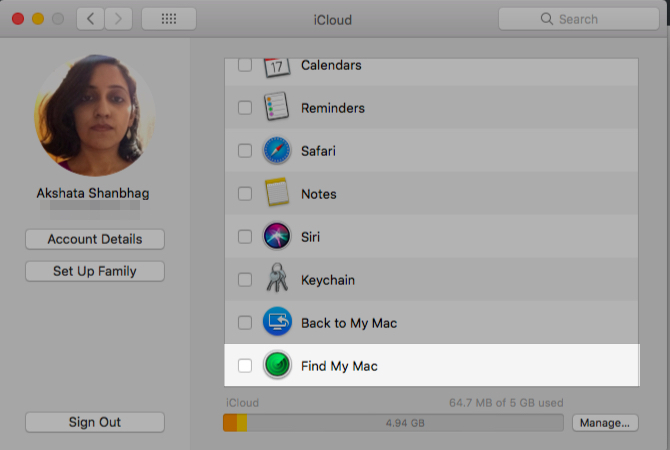
Buat salinan dari semua data yang Anda bisa sebelum Anda menyerahkan ID Apple Anda. Itu termasuk konten iCloud Anda dan pembelian bebas DRM. Anda mungkin juga ingin menyimpan dokumen penting yang berhubungan dengan Apple seperti tanda terima pembelian konten.
Berikutnya adalah fitur Apple Find My iPhone / Find My Mac, yang memungkinkan Anda untuk melakukannya lacak perangkat Apple Anda yang hilang dan mengunci atau menghapusnya dari jarak jauh. Anda harus menonaktifkan fitur ini sebelum Anda menghilangkan ID Apple Anda. Untuk melakukannya:
Di MacOS: Buka Preferensi Sistem> iCloud dan hapus centang pada kotak di sebelah Temukan Mac Saya.
Di iOS: Ketuk Pengaturan> [Nama Anda]> iCloud> Find My iPhone dan matikan slider untuk Temukan iPhone Saya.
Sekarang saatnya untuk membatalkan otorisasi Mac Anda. Anda dapat melakukannya dari aplikasi iTunes; klik Akun> Otorisasi> Membatalkan otorisasi Komputer Ini. (Deauthorisasi juga penting dalam kasus lain, seperti kapan menjual Mac Anda atau mengirimnya untuk layanan.)
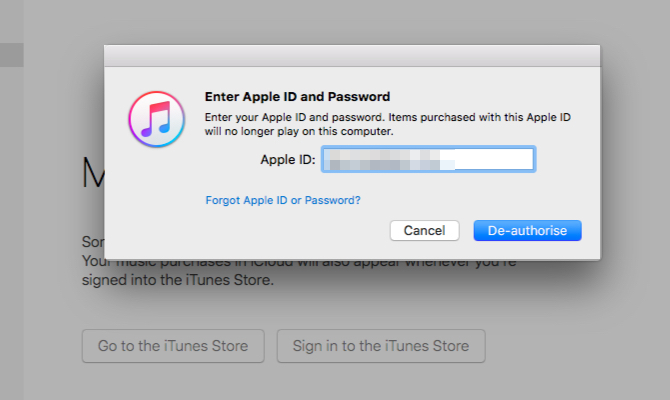
Penting juga bagi Anda untuk keluar dari iCloud dari semua aplikasi dan perangkat sebelum Anda menghapus ID Apple Anda. Jika Anda melewati langkah ini, Anda mungkin akan kesulitan menggunakannya di masa mendatang.
Di MacOS: Mengunjungi Preferensi Sistem> iCloud dan klik pada Keluar tombol di bagian bawah bilah samping.
Di iOS: Mengunjungi Pengaturan> [Nama Anda] dan ketuk pada Keluar di bagian bawah ID Apple layar yang muncul.
Dalam kedua kasus, Anda dapat memilih untuk menyimpan salinan data iCloud Anda di perangkat.
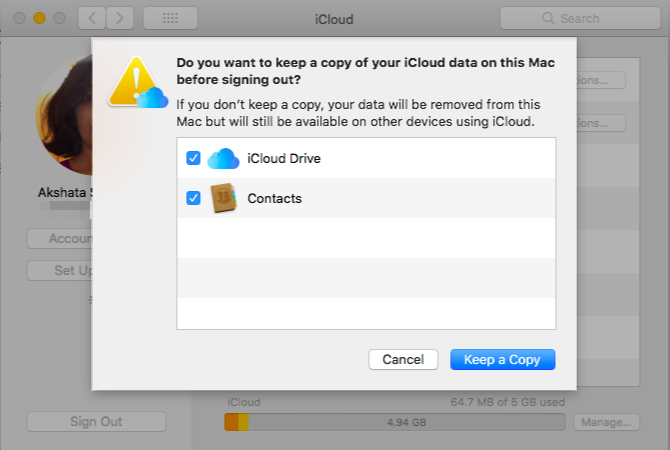
Anda juga harus keluar dari akun Apple Anda di dalam peramban dan menghapus cookie untuk ukuran yang baik.
Satu langkah terakhir adalah menghapus perangkat yang terkait dengan ID Apple Anda. Untuk melakukan ini, masuk ke halaman ID Apple Anda di appleid.apple.com.
Selanjutnya, di bawah Perangkat bagian, klik pada perangkat dan kemudian itu Menghapus tombol untuk memutuskan tautan perangkat dari ID Apple Anda. Anda harus melakukan ini untuk setiap perangkat yang ditautkan.
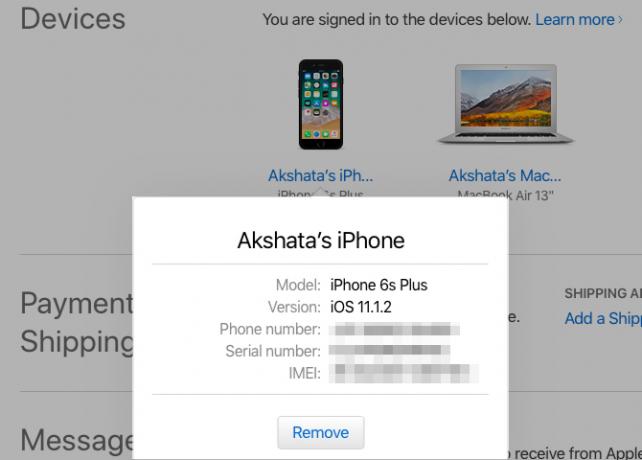
Cara Menghapus ID Apple Anda untuk Baik
Setelah Anda yakin ingin menghapus ID Apple Anda, saatnya untuk mengakses alat penghapusan. Anda akan menemukannya di privacy.apple.com di Mac, PC, atau iPad.
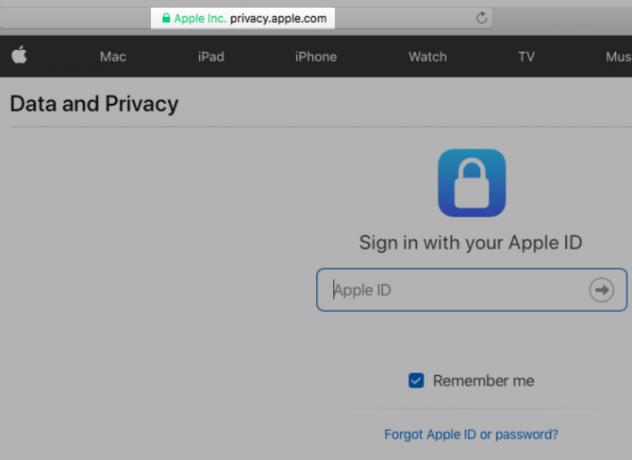
Setelah masuk ke portal dengan ID Apple Anda, Anda akan menemukan Kelola data Anda bagian. Dari sini, Anda dapat memilih untuk:
- Perbaiki data Anda: Perbarui informasi pribadi yang salah.
- Hapus akun anda: Hapus ID Apple Anda.
- Non aktifkan akunmu: Nonaktifkan akun Anda sementara.
Bergantung pada wilayah tempat Anda berada, Anda mungkin tidak melihat non aktifkan akunmu pilihan. Tetapi Apple pada akhirnya akan membuatnya tersedia untuk Anda di masa depan.

Sekarang klik Memulai tautan di bawah Hapus akun anda untuk melanjutkan.
Apple kemudian menyajikan daftar perubahan besar yang harus Anda persiapkan dan setiap langkah tindakan penting yang perlu Anda ambil. Baca seluruhnya dan gunakan Pilih alasannya menu tarik turun di bagian bawah untuk menentukan mengapa Anda ingin menghapus ID Apple Anda. Sekarang tekan tombol Terus untuk melanjutkan ke langkah berikutnya.
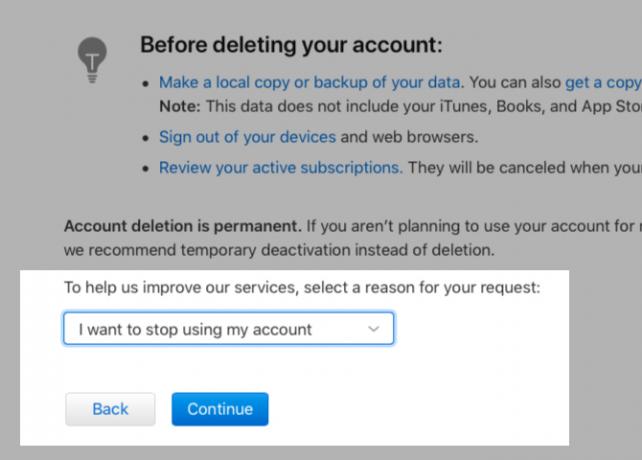
Di sini, Anda sekali lagi dapat meninjau apa yang Anda serahkan bersama ID Apple Anda. Selanjutnya, Anda akan menemukan Syarat & Ketentuan Penghapusan halaman.
Setelah Anda melewatinya, Apple akan menanyakan detail kontak Anda. Pilih alamat email atau nomor telepon tempat Anda ingin menerima pembaruan dari Apple tentang status akun Anda.
Simpan Kode Akses Unik yang Anda Dapatkan Dari Apple!
Pada titik ini, Apple memberi Anda kode akses unik, yang berguna jika Anda ingin membatalkan permintaan penghapusan. Kode ini membantu Dukungan Apple memverifikasi identitas Anda ketika Anda menghubungi mereka.
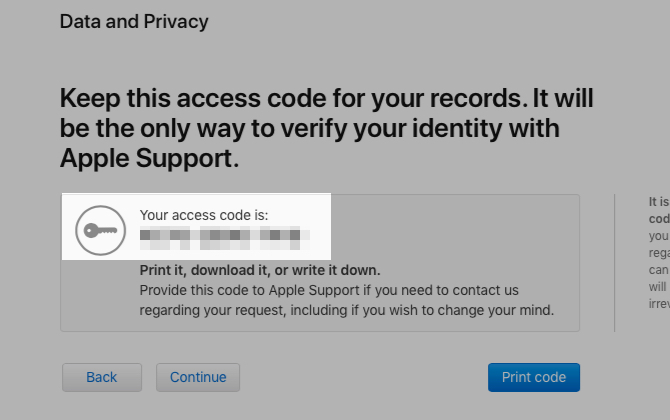
Pastikan untuk menuliskan kode akses atau menyimpannya di lokasi yang aman. Setelah melewati layar kode akses, Anda akan menemukan Hapus akun tombol. Klik padanya untuk menyelesaikan permintaan penghapusan akun Anda dan Apple akan mengambil alih dari sana.
Penghapusan akun bisa memakan waktu hingga tujuh hari, dan akun Anda akan tetap aktif selama waktu ini.
Proses deaktivasi hampir sama dengan proses penghapusan. Untuk memulai yang pertama, masuklah dengan ID Apple Anda di privacy.apple.com dan kemudian pilih Memulai opsi di bawah non aktifkan akunmu di Kelola halaman akun Anda.
Apakah Anda Siap Berpisah dengan ID Apple Anda?
Meskipun portal Data dan Privasi dimulai sebagai langkah kepatuhan dalam menanggapi GDPR, portal ini tidak terbatas pada UE. Apple telah memutuskan untuk membuat portal tersedia di seluruh dunia dan menjaga pengalaman penghapusan konsisten.
Jika Anda jatuh cinta dengan Apple Lolos dari iCloud: Meninggalkan Ekosistem Apple DibelakangAnda telah berinvestasi di iOS. Data Anda terikat di iCloud, email Anda di akun email Apple Anda. Bagaimana Anda bisa keluar dari iCloud dan menjadikan ekosistem data Anda independen? Baca lebih banyak , Anda sekarang dapat memulai proses penghapusan dengan cepat dan sendiri. Jangan lupa untuk melakukan pekerjaan persiapan terlebih dahulu!
Kredit Gambar: kunertus /Depositfoto
Akshata dilatih dalam pengujian manual, animasi, dan desain UX sebelum berfokus pada teknologi dan penulisan. Ini menyatukan dua kegiatan favoritnya - memahami sistem dan menyederhanakan jargon. Di MakeUseOf, Akshata menulis tentang membuat yang terbaik dari perangkat Apple Anda.


